1、导入Microsoft SQL Server CentOS存储库:
sudo curl -o /etc/yum.repos.d/mssql-server.repo https://packages.microsoft.com/config/rhel/7/mssql-server-2019.repo
2、安装SQL Server:
sudo yum install -y mssql-server
假如机器内存不足2G 需要对内存限制进行修改
-
首先切换到 /opt/mssql/bin 目录下
cd /opt/mssql/bin/ -
备份一下配置文件
mv sqlservr sqlservr.old -
使用notepad++修改配置文件,内存限制由2G改成512M(使用二进制模式打开)
别人建议是Python处理 newfile = oldfile.replace(“\x00\x94\x35\x77”, “\x00\x80\x84\x1e”)
使用notepad++处理 需要安装HEX-editor插件,打开文件后找到00 94 35 77 修改为00 80 84 1e
3、完成SQL Server安装并设置管理员密码:
sudo /opt/mssql/bin/mssql-conf setup
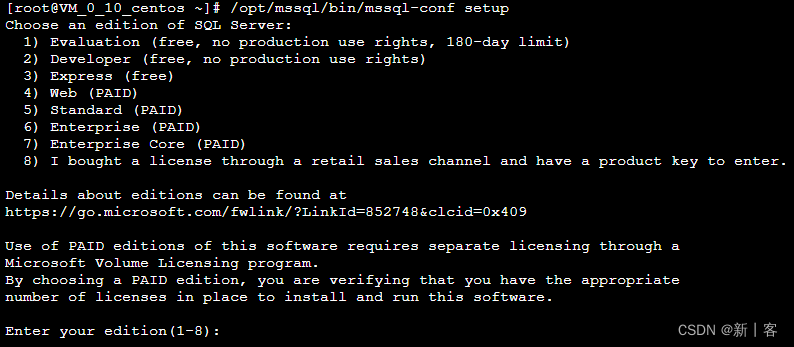
然后再输入密码等着就行
4、检查SqlServer的启动状态
systemctl status mssql-server
5、安装SqlServer的命令行工具
-
下载微软官方的软件包yum源
wget -O /etc/yum.repos.d/msprod.repo https://packages.microsoft.com/config/rhel/7/prod.repo -
安装mssql工具包和UnixODBC开发人员软件包(这一步命令会出现两次询问:是否接受许可条款,都输入yes,回车确定
yum install -y mssql-tools unixODBC-devel -
添加PATH环境变量
echo "export PATH=$PATH:/opt/mssql-tools/bin" >> /etc/profile source /etc/profile -
使用sqlcmd命令连接本地的sqlserver,输入之前设置的SA密码
sqlcmd -S localhost -U sa -p 你的密码
创建数据库脚本
CREATE DATABASE detTest COLLATE Chinese_PRC_CI_AS;





















 1937
1937











 被折叠的 条评论
为什么被折叠?
被折叠的 条评论
为什么被折叠?








